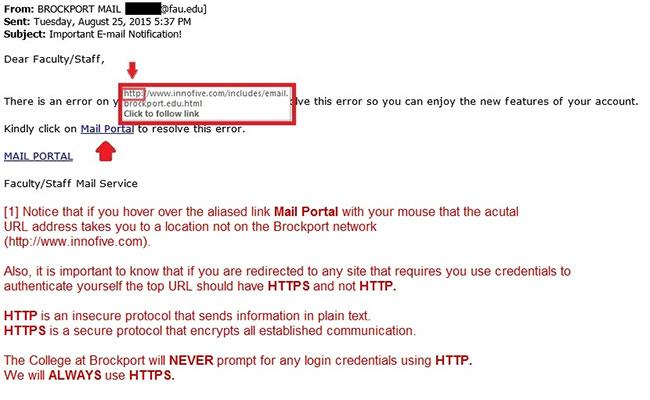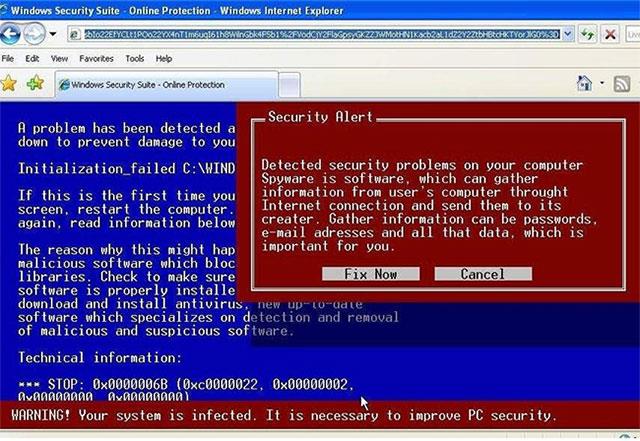Scareware on haitallinen tietokoneohjelma, joka on suunniteltu huijaamaan käyttäjiä ajattelemaan, että se on laillinen sovellus, ja pyytää sinua käyttämään rahaa sellaiseen, joka ei tee mitään. Scarewaren yleisin naamio on virustorjuntaohjelmisto. Saat ilmoituksen, että tietokoneesi on saanut viruksen.
1. Mikä on Scareware?
Scareware on haitallinen tietokoneohjelma, joka on suunniteltu huijaamaan käyttäjiä ajattelemaan, että se on laillinen sovellus, ja pyytää sinua käyttämään rahaa sellaiseen, joka ei tee mitään.
Scarewaren yleisin naamio on virustorjuntaohjelmisto. Saat ilmoituksen, että tietokoneesi on saanut viruksen. Hakkerit suosittelevat sinua lataamaan virustorjuntaohjelmia virusten poistamiseksi tietokoneeltasi. Kun yrität poistaa viruksia tämän ohjelmiston kautta, se pyytää sinua ostamaan täyden version, ennen kuin se voi puhdistaa järjestelmän puolestasi.
Suurin osa ilmaisista ja laillisista virustorjuntaohjelmistoista ei vaadi täyttä versiota virusten poistamiseksi. Jos ohjelmisto vaatii päivityksen, voit ajatella sitä Scareware-sovelluksena.

2. Miten Scareware toimii?
Hakkerit luovat Scareware-ohjelmia saadakseen sinut napsauttamaan ponnahdusikkunaa asentaaksesi heidän ohjelmansa. Kun nämä huijaukset pääsevät käsiksi laitteeseesi, ne ilmoittavat sinulle, että tietokoneessasi on virus, ja pyytävät sinua ostamaan virustorjuntaohjelman täyden version ennen kuin se tulee saataville. voi puhdistaa järjestelmän puolestasi.
Kun ostat nämä ohjelmistot ja tulokset ovat:
- Vaikuttaa siltä, että laitettasi on suojattu väärin: vaikka ostit ohjelmiston suojaamaan laitettasi, se ei näytä siltä, ja laitteesi voi jopa olla vaarassa.
- Luottokorttitiedot: kun annat luottokorttitiedot ohjelman ostamista varten, luottokorttitietosi ovat myös "turvattomassa" tilassa.
Muutamia esimerkkejä Scarewaresta
Yksi ensimmäisistä asioista, jotka ihmisten on tehtävä suojautuakseen Scarewarelta ja muilta kyberuhkilta, on oppia tunnistamaan nämä uhat, kun he näkevät ne. Tietäminen, miltä Scareware-hyökkäykset näyttävät, voi auttaa ihmisiä pysymään poissa ja ryhtymään asianmukaisiin toimenpiteisiin riskien minimoimiseksi.
Tässä on muutamia esimerkkejä Scareware-ohjelmista, joista voit oppia lisäämään ihmisten tietoisuutta:
Sähköposti Scareware
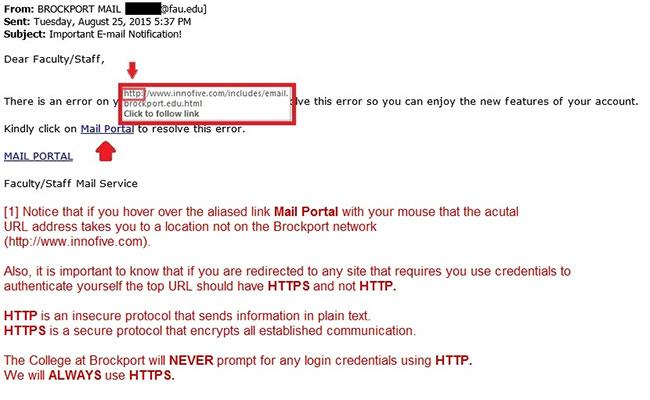
Sähköposti Scareware
Tämä on Social Engineering -hyökkäystaktiikka , jossa hyökkääjä lähettää kiireellisen sähköpostin, jossa pyydetään vastaanottajalta välittömiä toimia. Monissa tapauksissa sähköposti käyttää väärennettyä lähettäjän osoitetta tai sähköpostin verkkotunnusta näyttääkseen siltä kuin se olisi peräisin laillisesta lähteestä.
Scareware-sähköpostiviestit voivat pyytää vastaanottajia napsauttamaan latauslinkkiä saadakseen virustorjuntaohjelmiston, joka auttaa poistamaan tietyn uhan, tai jakamaan pääsytietoja saadakseen teknistä tukea ongelman korjaamiseksi.
Scareware-ponnahdusikkunat verkkosivustoilla
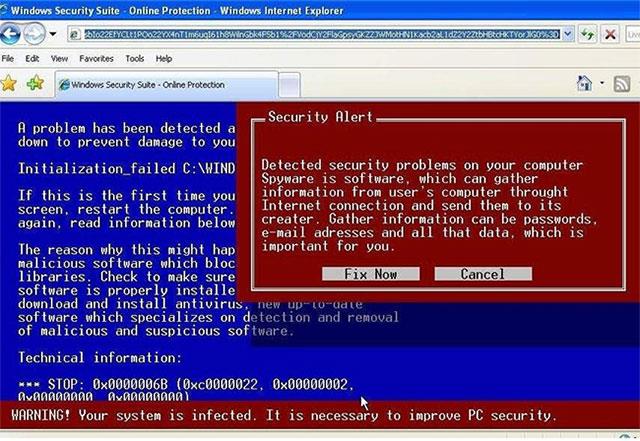
Scareware-ponnahdusikkunat verkkosivustoilla
Tämä on yksi yleisimmistä Scareware-muodoista, joita voi usein löytää verkkosivustoilta, joita mainostetaan voimakkaasti sosiaalisissa verkostoissa, kuten Facebook. Tässä tapauksessa näyttöön tulee mainosikkuna, joka näyttää virustorjuntaohjelman varoitukselta ja yrittää huijata käyttäjää ajattelemaan, että hänen tietokoneessaan tai älypuhelimessaan on haittaohjelmia.
Tämän tarkoituksena on, että käyttäjät napsauttavat mainoksessa olevaa linkkiä ja lataavat "ratkaisun", joka ratkaisee ongelman. Ongelmana on, että tämä linkki on troijalainen , se on ladattu haittaohjelmalla, joka saattaa aiheuttaa vahinkoa. Monet näistä ponnahdusikkunoista ovat erittäin pysyviä, eikä niitä ole helppo sulkea muulla tavalla kuin CTRL+ ALT+:n painaminen DELja prosessin lopettaminen Task Managerissa (ja sekään ei riitä).
Scareware teknisen tuen soitto
Tämän Scareware-ohjelman kutsuminen voi olla hieman liioittelua, koska haittaohjelmat eivät ole mukana tässä hyökkäysstrategiassa. Mutta se perustuu kohteen pelottelemiseen ja tietojen paljastamiseen tai hyökkääjän pääsyn sallimiseen arkaluonteisiin järjestelmiin, joten on tärkeää olla tietoinen tällaisista hyökkäyksistä.
Tässä tapauksessa hyökkääjä soittaa kohteelle ja esiintyy teknisen tuen (tai lainvalvontaviranomaisten) työntekijänä väittäen, että epäilyttävä toiminta on jäljitetty uhrin tietokoneeseen. Sieltä hyökkääjä yrittää saada kohteen antamaan hänelle pääsyn tietokoneeseen tai etäkäyttäjätiliin. Kun kohde on huijattu, hyökkääjä käyttää uutta käyttöoikeutta suorittaakseen lisää huonoa toimintaa.
3. Mitä tehdä, jos Scareware-ponnahdusikkuna tulee näkyviin?

Voit suojata tietokoneesi Scarewarelta käyttämällä joitain seuraavista ratkaisuista:
- Älä koskaan napsauta ponnahdusikkunoita: Sen sijaan, että napsautat Peruuta tai napsautat X sulkeaksesi ponnahdusikkunan, napsauta hiiren kakkospainikkeella ikkunakuvaketta tehtäväpalkissa ja valitse sitten Sulje sulkeaksesi ikkunan.
- Asenna ponnahdusikkunoita estävät ohjelmat: Kun kyberhyökkäys tapahtuu, järjestelmäsi on aina uhri. Siksi paras tapa on asentaa ponnahdusikkunoita estävät ohjelmat estämään ponnahdusikkunoita, joita hakkerit käyttävät huijaukseen.
- Varo "ilmaisia" virustorjuntaohjelmia: Internetissä on kymmeniä ilmaisia virustorjuntaohjelmia, mutta niiden joukossa on myös haittaohjelmia ja ohjelmia, joista käyttäjät eivät tiedä. Jos napsautat vahingossa ladataksesi ja asentaaksesi haittaohjelman, et voi ennustaa, mitä tapahtuu. Siksi paras tapa on ladata ja ostaa virustorjuntaohjelmisto luotettavilta ohjelmistokehittäjiltä.
- Myöskään useimmat ilmaiset ja lailliset virustorjuntaohjelmistot eivät vaadi täysversion ostamista virusten poistamiseksi. Jos ohjelmisto vaatii päivityksen, voit ajatella, että se on Scareware-sovellus, ja pysyä kaukana kyseisestä ohjelmistosta.
Katso lisää alla olevista artikkeleista:
- Peittele ystäviä luomalla "väärennettyjä" viruksia Muistioon
Toivotan sinulle hauskoja hetkiä!